İlan
Neredeyse tüm web tarayıcıları benzer hızlara sahiptir aslında web'de gezinirken, "hız" aslında performansa ve programı nasıl kullandığınıza bağlıdır. Zaten bir Firefox kullanıcısı olun ya da Chrome'dan Firefox'a geçiş, bu kılavuz size nasıl hızlanacağınızı söyleyecektir.
Bunun için masaüstünde Firefox'un en son kararlı sürümüne bağlı kalacağız.
Açıkçası Firefox'un en son ve en büyük sürümünü kullanmalısınız. Biz bunun olduğuna inanıyoruz Linux için en iyi tarayıcı ve Windows veya macOS'ta favori olmanız için yeterli.
İndir: İçin Mozilla Firefox pencereler | Mac os işletim sistemi | Linux (Bedava)
1. Donanım Hızlandırmayı Etkinleştir

Yeni Firefox Quantum, sayfaları daha hızlı yüklemek ve çevrimiçi videoları daha sorunsuz oynatmak için bilgisayarınızın GPU'sundan yararlanabilir. Ancak, birkaç bilgisayar için bu varsayılan olarak etkin değildir. Önce kontrol edin.
- Adresine git hakkında: tercihler
- İçinde Genel, aşağıya kaydır Verim
- İçin kutunun işaretini kaldırın Önerilen performans ayarlarını kullanın
- İçin kutuyu işaretleyin hazır olduğunda donanım hızlandırmasını kullan
Ayrıca altında İçerik işlem sınırı adı verilen başka bir seçenek görürsünüz. Bilgisayarınızda özel bir GPU ve 8 GB'den fazla RAM varsa, bunu 4'ün üzerine çıkarın. Aksi takdirde, varsayılan 4 değerine bırakın. Genel olarak, 16GB RAM için 5, 32GB RAM için 6 ve 64GB RAM için 7'ye yükseltin.
Donanım hızlandırma ve içerik süreci, Diğer tarayıcılar hızlı çalışırken Firefox yavaş çalışıyor Firefox Yavaş Çalıştığında Yapılacak 5 Şey (Ancak Diğer Tarayıcılar Hızlı Çalışır)Firefox diğer web tarayıcılarına kıyasla yavaş hissediyorsa, hızını artırabilir ve performansını geri yükleyip geri yükleyemeyeceğinizi görmek için bu ipuçlarını deneyin. Daha fazla oku .
2. Veri Toplama ve Telemetriyi Devre Dışı Bırakma

Firefox sürekli olarak tarayıcıyı nasıl kullandığınızla ilgili anonim veriler toplar. Daha sonra tarayıcıdaki özellikleri iyileştirmek için bu verileri sunucularına gönderir. Endişelenmeyin, bu gizliliğinizden ödün vermez, ancak Firefox'u yavaşlatır.
Firefox'un bunu birkaç basit ayarlamayla yapmasını durdurabilirsiniz.
İlk olarak, Firefox'ta Veri Toplamayı devre dışı bırakmanız gerekir:
- Adresine git hakkında: tercihler
- Adresine git Gizlilik ve Guvenlikve aşağıya kaydırın Firefox Veri Toplama ve Kullanma
- Bu bölümdeki tüm kutuların işaretlerini kaldırın
- Firefox'u yeniden başlat
Perde arkasında, Firefox bu verileri göndermek için Telemetri adı verilen bir şey kullanır. Telemetri'yi devre dışı bırakmak için, about: config ayarlar.
Daha fazlası için Firefox ile çevrimiçi gizliliğinizi en üst düzeye çıkarmak için yapabileceğiniz ince ayarlar Çevrimiçi Gizliliğinizi En Üst Düzeye Çıkarmak için 10 Hızlı Firefox AyarıFirefox mu kullanıyorsunuz ve göz atmanın daha güvenli olmasını mı istiyorsunuz? Bu tarayıcı ayarları, çevrimiçi gizliliğinizi artırmanıza yardımcı olacaktır. Daha fazla oku , rehberimize göz atın:
3. Essential Hakkında: Config Tweaks
Firefox'taki karmaşık ayarları erişilebilir Konfigürasyonlar menüsünden değiştirebilirsiniz. Öne çıktık birkaç önemli Firefox ince ayarı 6 Yararlı: yapılandırmalar Firefox 8+ için Bilmeniz GerekenlerFirefox'ta bu makaleye mi göz atıyorsunuz? Değilse, devam edin ve tarayıcıyı çalıştırın ve değiştirebileceğiniz tüm seçeneklere göz atın. Firefox'u özelleştirmek oldukça kolay, değil mi? Özellikle... Daha fazla oku zaten, ancak bu sefer yalnızca tarayıcının daha hızlı çalışmasını sağlayacak olanlara odaklanacağız.
Hakkında Erişim ve Kullanım Hakkında: Config

- Yeni Sekme Aç
- tip about: config URL çubuğunda
- Tıklayın Dikkatli olacağım, söz veriyorum
- Aşağıda belirtilen herhangi bir dizeyi arayın
- Çift tıklama değer herhangi bir alanın değerini değiştirmek için
- Değişiklikleri kaydetmek için başka herhangi bir yeri tıklayın
İçeri girdikten sonra about: config, Firefox'unuzun daha hızlı çalışması için aşağıdaki tercihleri belirtilen değere değiştirin.

- Ayarlamak browser.download.animateNotifications için Yanlış
- Ayarlamak security.dialog_enable_delay için 0
- Ayarlamak network.prefetch-sonraki için Yanlış (Sadece yavaş internet bağlantılarında)
- Ayarlamak browser.newtabpage.activity-stream.feeds.telemetry için yanlış
- Ayarlamak browser.newtabpage.activity-stream.telemetry için yanlış
- Ayarlamak browser.ping-centre.telemetry için yanlış
- Ayarlamak toolkit.telemetry.archive.enabled için yanlış
- Ayarlamak toolkit.telemetry.bhrPing.enabled için yanlış
- Ayarlamak toolkit.telemetry.enabled için yanlış
- Ayarlamak toolkit.telemetry.firstShutdownPing.enabled için yanlış
- Ayarlamak toolkit.telemetry.hybridContent.enabled için yanlış
- Ayarlamak toolkit.telemetry.newProfilePing.enabled için yanlış
- Ayarlamak toolkit.telemetry.reportingpolicy.firstRun için yanlış
- Ayarlamak toolkit.telemetry.shutdownPingSender.enabled için yanlış
- Ayarlamak toolkit.telemetry.unified için yanlış
- Ayarlamak toolkit.telemetry.updatePing.enabled için yanlış
Gereksiz animasyonları devre dışı bıraktığınız için geri sayımı durdurduğunuz için Firefox'unuz artık daha hızlı olmalı zamanlayıcı ekler ve yavaş bir bağlantıdayken web sayfalarını önceden yüklemeyi durdurmasını söyler.
4. Erişilebilirlik Hizmetlerini Devre Dışı Bırakma

Firefox Quantum, tarayıcınızı daima Erişilebilirlik Hizmetleri adı verilen bir şeyle izliyor. Fiziksel bozukluklar için yardımcı teknolojilere ihtiyaç duymayan herkes için işe yaramaz.
Yeni Firefox'ta Erişilebilirlik Hizmetlerini nasıl güvenli bir şekilde devre dışı bırakacağınız aşağıda açıklanmıştır:
- Adresine git hakkında: tercihler
- Adresine git Gizlilik ve Guvenlikve aşağıya kaydırın İzinler
- İçin kutuyu işaretleyin Erişilebilirlik hizmetlerinin tarayıcınıza erişmesini önleyin
- Firefox'u yeniden başlat istendiğinde
5. İndir Hız Tweaks için Firefox Quantum
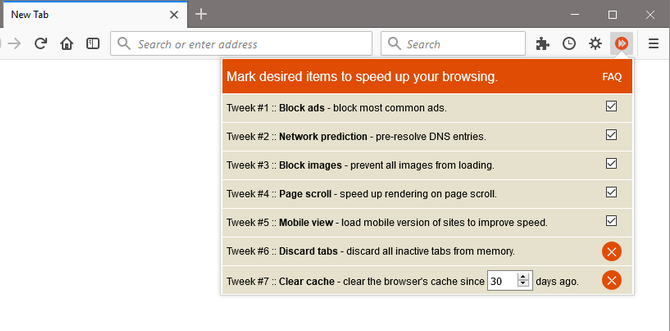
Hemen hemen her tarayıcıda birkaç tane var performansı hızlandırmak için yaygın püf noktaları. Tüm bunları manuel olarak yapabilir veya Speed Tweaks adlı kullanışlı bir uzantıya bakabilirsiniz.
Yedi ayarın hiçbiri varsayılan olarak seçilmez, bu nedenle ne kullanmak istediğinizi kontrol etmeniz gerekir. Hileler şunları içerir:
- Varsayılan olarak ortak reklamları engelleme
- DNS girişlerini önceden çözme
- Varsayılan olarak tüm görüntülerin yüklenmesini engelleme
- Kaydırma sırasında sayfa oluşturmayı hızlandırın
- Web sitelerinin mobil sürümünü yükleyin
- Bellekten tasarruf etmek için etkin olmayan sekmeleri atın
- Tarayıcı önbelleğini temizleme
Daha hızlı bir tarayıcı için hızlı ve basit bir çözümdür ve istediğiniz zaman herhangi bir ayarı açıp kapatabilirsiniz.
İndir: İçin Hız Ayarı Firefox (Bedava)
6. Yerleşik Firefox Eklentilerini Kaldır

Firefox'un yeni sürümü, Pocket gibi eklentileri ister isteseniz de kutudan çıkarır. Bunları kaldırmak tarayıcının başlatma süresini ve bellek kullanımını hızlandırabilir. Bu tweaks ile başlayın:
- İçinde about: config, Ayarlamak -On reader.parse load.enabled için Yanlış
- İçinde about: config, Ayarlamak reader.parse-on-load.force özellikli için Yanlış
- İçinde about: config, Ayarlamak browser.pocket.enabled için Yanlış
- İçinde about: config, Ayarlamak loop.enabled için Yanlış
7. Yer İşaretlerine Geç
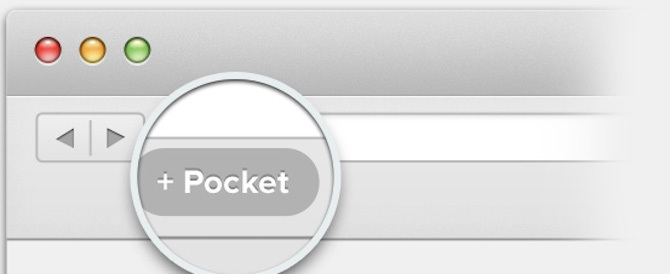
Bunu uzun süredir söylüyoruz, ancak uzantılar veya eklentiler yerine yer işaretleri kullanmanın yararlarını ciddiye almalısınız. Yer işaretleri daha hafif, daha güvenli ve aynı zamanda birkaç popüler eklentinin yanı sıra çalışıyor.
Örneğin, Cep eklentisini ve Cep yer imini yükleyin Firefox'un yeni bir sayfa eklemeniz gereken ana kadar Pocket'ta RAM harcamasını durdurmak için. Aksi takdirde, bu uzantı, siz kullanmasanız bile RAM kullanıyor.
Sahibiz eklentilere yönelik yer imi alternatiflerinin geniş bir listesi, bu uzantıları değiştirmeye başlayın!
8. Sekmelerinizi Yönetin
Uzantıların yanı sıra, tarayıcıyı gerçekten yavaşlatan diğer bir şey de açık olan sekmelerin sayısıdır. Birkaç sekmenin açık olması doğru, ancak Firefox'un taramaya başlamamasını sağlamak için bunları doğru bir şekilde yönetmeniz gerekiyor. Funnily, bunu iki eklenti ile başarmanız gerekecek.
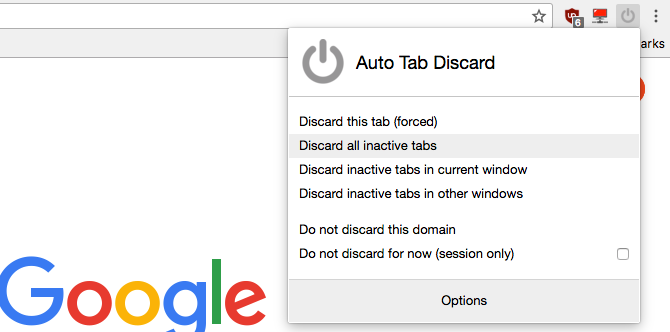
Çok sayıda sekmeyi açık tutarsınız, ancak her zaman bunlara her zaman ihtiyacınız yoktur. Otomatik Boşaltma Sekmesi, bu sekmenin CPU döngülerini, RAM'i veya yeniden yüklenmesini otomatik olarak durduracaktır. İhtiyacınız olan tüm seçeneklerin bulunduğu bir bağlam menüsü görmek için sekmeyi veya uzantı simgesini sağ tıklayın. Kara Listeye Otomatik Kaldır Sekmesi tarafından yok sayılmaları için tek tek sekmeler veya belirli siteler ekleyebilirsiniz.
Daha hızlı web taraması için olmazsa olmaz bir eklentidir.
İndir: İçin Otomatik Sekme Sil Firefox (Bedava)

Tüm önemli tarayıcılarda bulunan OneTab, sekmeleri kaybetmeden yönetmenin mükemmel yolları. OneTab simgesine tek bir tıklama ile tüm açık sekmeleri kapatır ve liste halinde oluşturur. Tüm sekmeleri başka bir tıklamayla yeniden açabilir veya daha sonra açılabilmesi için listeyi kaydedebilirsiniz.
Herhangi bir açık sekmeyi boşaltmadan ve daha sonra umutsuzca aramaksızın tarayıcınızı hafif tutmanın basit bir yoludur.
İndir: İçin OneTab Firefox (Bedava)
9. Sıfırdan Başlamak için Firefox'u Yenile

Firefox'u ilk kez kurduğunuzda, çok daha hızlıydı, değil mi? Tarayıcılar yaşlandıkça yavaşlar. Yeni kurulumun hissine geri dönmek istiyorsanız, Firefox Quantum'un bunu yapmanın kolay bir yolu var.
Yapabilirsin Firefox'u yenile Tarayıcı Sıfırlaması ile Chrome ve Firefox'taki Sorunlar Nasıl OnarılırChrome ve Firefox'un her ikisinde de çok fazla sorun yaşıyorsanız kullanmanız gereken bir sıfırlama özelliği bulunur. Daha fazla oku indirdiğiniz tüm eklentileri ve yaptığınız özelleştirmeleri kaldırmak için. Ayrıca tarayıcı ayarlarınızı varsayılana geri yükler.
Firefox'u nasıl yenileyeceğiniz aşağıda açıklanmıştır:
- Yeni bir sekme açın ve hakkında: destek
- Tıklayın Firefox'u yenile içinde Firefox'a bir ayar verin Kutu
- Tıklayın Firefox'u yenile kararınızı onaylamak için açılan iletişim kutusu isteminde tekrar
Sekme Yönetimi ile Firefox Verimliliği
Bu ipuçları ve püf noktaları, yavaş Firefox tarayıcınızı hızlandırmanın mükemmel yoludur. Ancak tarayıcınızın yavaş çalışmasının en yaygın nedeni sekmelerdir. Sekmelerinizi iyi idare etmek için çaba göstermedikçe, bu ince ayarların hiçbirinin uzun süreli etkisi olmayacaktır. Ne yaparsan yap, emin ol Firefox Quantum'da sekme yönetimini öğrenir Firefox Sekmeleri için 15 Bilmeniz GerekenlerEn son ne zaman yalnızca tek bir tarayıcı sekmesi açtınız? Geçici olmalıydı. Firefox'ta tonlarca sekmeyi en iyi nasıl yöneteceğinizi göstereceğiz. Daha fazla oku . Ve bunları dene Mozilla'dan özel aletler Her Firefox Taraftarının Kontrol Etmesi Gereken 5 Yeni Mozilla Uygulaması Mozilla, yalnızca Firefox'un yeni bir versiyonundan çok daha fazlasını yayınladı. Yeni çevrimiçi araçları, göz atmanızı birçok yönden geliştirebilir. Daha fazla oku genel tarama deneyiminizi geliştirmek için. Biraz eklediğinizden emin olun İş akışınıza yönelik Firefox klavye kısayolları Windows için Firefox Klavye Kısayolları Hile SayfasıGezinme, sekme yönetimi ve daha fazlası için bu klavye kısayollarıyla Windows'ta Firefox'ta uçun. Daha fazla oku de.
Mihir Patkar, yeniden koşmaları izlemediğinde teknoloji ve üretkenlik üzerine yazıyor.

